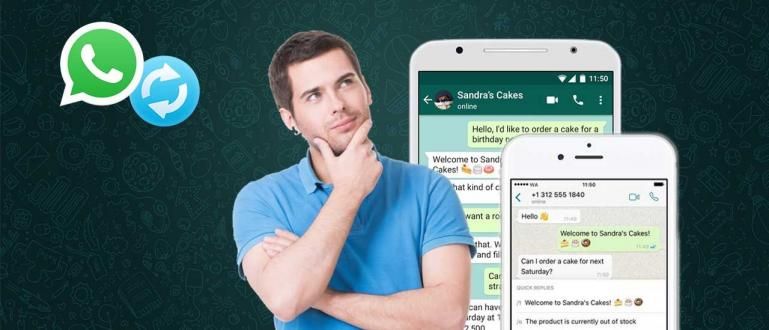Microsoft Excel में ग्राफ़ बनाने के बारे में उलझन में? Jaka ने Excel 2010 और 2016 में चार्ट बनाने के लिए सबसे तेज़ और आसान 2020 टिप्स साझा किए।
डेटा को संसाधित करने के अलावा, Microsoft Excel में ऐसी विशेषताएं भी हैं जिनका उपयोग ग्राफ़ प्रस्तुत करने के लिए किया जा सकता है जो वेब पर डेटा प्रस्तुत करना आसान बना सकते हैं स्प्रेडशीट हम।
यह एक विशेषता वास्तव में आपके लिए महारत हासिल करने के लिए अनिवार्य है क्योंकि इसका उपयोग अक्सर कॉलेज के असाइनमेंट और अन्य कार्यालय कार्यों के लिए किया जाएगा।
एक्सेल में ग्राफ कैसे बनाते हैं यह भी बहुत आसान है, गैंग और ApkVenue इस लेख में सब कुछ पर चर्चा करेंगे।
एक्सेल 2010 में चार्ट कैसे बनाएं
यद्यपि एक पुराने स्कूल कार्यक्रम के रूप में वर्गीकृत किया गया है, Microsoft Excel 2010 अभी भी बहुत से लोगों द्वारा व्यापक रूप से उपयोग किया जाता है क्योंकि यह हल्का और अभी भी विभिन्न नौकरियों का समर्थन करने में सक्षम.
इसलिए, ApkVenue एक्सेल 2010 में चार्ट बनाने के तरीके पर एक ट्यूटोरियल भी देगा स्वचालित रूप से जल्दी और आसानी से.
ताकि यह लंबा न हो, आइए देखें कि एक्सेल 2010 में ग्राफ बनाने के लिए क्या कदम हैं।
एक्सेल 2010 में चार्ट कैसे बनाएं पर चरण
1. पहले से उपयोग की जाने वाली टेबल और डेटा तैयार करें

Excel 2010 में चार्ट बनाने के लिए, आपको उस डेटा को व्यवस्थित करना होगा जिसका उपयोग तालिका के रूप में किया जाएगा।
पहली पंक्ति में श्रेणी (माह, प्रकार, आदि) और दूसरे कॉलम से शुरू होने वाले मान (राशि) को श्रेणी के अनुसार लिखना सुनिश्चित करें।
फिर श्रेणियों को X अक्ष के रूप में प्रदर्शित किया जाएगा और Y अक्ष पर प्रति श्रेणी के मान प्रदर्शित किए जाएंगे।
2. आप जिस प्रकार का ग्राफिक चाहते हैं उसे चुनें

सम्मिलित करें मेनू का चयन करें और फिर अपने इच्छित ग्राफ़ का चयन करें, चाहे वह बार, रेखा या सर्कल ग्राफ़ हो।
3. अपने स्वाद के अनुसार ग्राफिक डिजाइन चुनें

आप जिस प्रकार का ग्राफिक चाहते हैं उसे चुनने के बाद, मेनू का चयन करें डिजाईन आप जो ग्राफिक डिज़ाइन चाहते हैं उसे चुनने के लिए।
4. ग्राफिक शीर्षक जोड़ें और संपादित करें

शीर्षक जोड़ने के लिए, मेनू चुनें ख़ाका फिर चुनें चार्ट शीर्षक और चुनें कि आप शीर्षक को Y-अक्ष के ऊपर या ग्राफ़ से थोड़ा ऊपर कहाँ रखना चाहते हैं।

उसके बाद, शीर्षक आपके द्वारा चुने गए स्थान के अनुसार दिखाई देगा और आप इसे तुरंत संपादित कर सकते हैं।
एक्सेल 2016 में चार्ट कैसे बनाएं
एक्सेल 2016 में चार्ट कैसे बनाये एक ही जैसा Microsoft Excel 2010 में किए गए चरणों के साथ।
केवल माइक्रोसॉफ्ट एक्सेल 2016 में अधिक डिज़ाइन और विविधताएं हैं जिसे आप अपनी इच्छानुसार चुन सकते हैं।
एक्सेल 2016 में बहुत सारे डेटा के साथ चार्ट बनाने के लिए क्या कदम हैं? इसे नीचे देखें, गिरोह।
एक्सेल 2016 में चार्ट बनाने के चरण:
1. उपयोग किए जाने वाले डेटा के लिए एक तालिका तैयार करें

जैसे Excel 2010 चार्ट कैसे बनाते हैं, Microsoft Excel 2016 में आप भी पहले एक टेबल बनाने की जरूरत है प्रावधानों के अनुसार।
सुनिश्चित करें कि पहली पंक्ति में श्रेणी है और फिर आपको जो चाहिए उसके अनुसार मूल्य से भर गया है।
2. ग्राफिक प्रकार चुनें

मेनू दर्ज करें डालने फिर आप जो चाहते हैं उसके अनुसार ग्राफ़ का चयन करें, चाहे वह एक वृत्त, रेखा या बार ग्राफ़ हो।
आप इस प्रकार के ग्राफ को अपनी आवश्यकताओं के अनुसार समायोजित कर सकते हैं, उदाहरण के लिए तुलना के लिए यह एक बार ग्राफ का उपयोग करने के लिए अधिक उपयुक्त है और एक सर्कल ग्राफ के अनुपात को दिखाने के लिए अधिक प्रतिनिधि हो सकता है।
3. शीर्षक, लेआउट और डिज़ाइन को अपनी पसंद के अनुसार संपादित करें

Microsoft Excel 2016 चार्ट शीर्षक में स्वतः प्रकट होता है जब आप अपने इच्छित ग्राफिक का प्रकार चुनते हैं और आवश्यकतानुसार सीधे संपादित किया जा सकता है।

इसके अलावा, माइक्रोसॉफ्ट एक्सेल 2016 भी एक विकल्प है ख़ाका बहुत अधिक से अधिक दिलचस्प जिसे आप अपने दिल के हिसाब से चुन सकते हैं।

इसके अलावा, प्रारूप और थीम के कई विकल्प भी हैं जो आपके ग्राफिक्स को अधिक आकर्षक और रंगीन बना सकते हैं।
एक्सेल 2010 और 2016 में चार्ट बनाने का यह तरीका है कि आप अपनी इच्छानुसार अभ्यास कर सकते हैं। जाका गारंटी देता है कि ये टिप्स दैनिक जरूरतों के लिए बहुत उपयोगी होंगे।
Microsoft Office के वर्तमान संस्करण का उपयोग अभी भी विविध है। इस कार्यक्रम के 2010 और 2016 संस्करण आज भी व्यापक रूप से उपयोग किए जाते हैं और इसीलिए जका ने एक्सेल चार्ट बनाने के दो संस्करण बनाए।
डेटा को संसाधित करने के अलावा, इस ग्राफ को बनाने के कौशल के साथ, आप अपने व्याख्याता या बॉस, गिरोह द्वारा पूछे जाने पर तुरंत डेटा के पैटर्न को प्रस्तुत कर सकते हैं।
इसके बारे में लेख भी पढ़ें ऐप्स या अन्य रोचक लेख रेस्टु विबोवो.